Introduction à DecoderPro 3
Ce fichier d'aide est en cours d'élaboration. S'il vous plaît aider JMRI en contribuant à améliorer ce fichier d'aide!
DecoderPro 3 présente une liste de vos locomotives (la Liste) et fournit accès aux outils pour les variables de configuration du décodeur de programmation (CV).
Description de la Fenêtre DecoderPro 3
La fenêtre décodeur Pro 3 est divisée en cinq grandes sections de haut en bas.
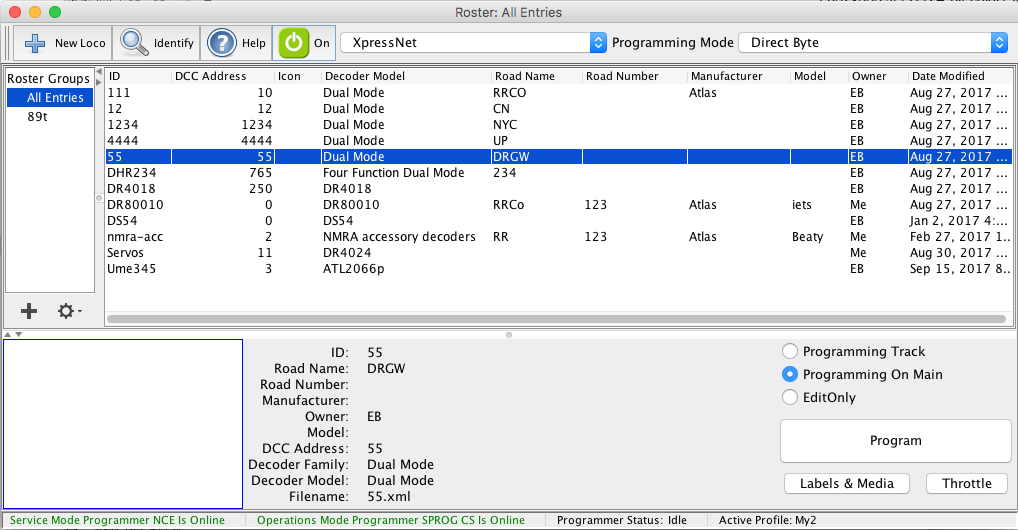
- La barre de menus.
- La barre d'outils (ou barre de boutons). Contenant des boutons et commandes.
- Le Tableau Liste. Contenant une liste de décodeurs dans votre Liste. Une entrée figurant dans le fichier peut être mise en évidence avec la souris.
- La zone d'information du décodeur. Celle-ci affiche des informations sur l'entrée en surbrillance dans le tableau de Liste.
- Une barre d'état. Celle-ci rapportes des informations sur une seule ligne. L'information d'erreur est également affichée ici.
Principales tâches avec décodeur Pro 3
DecoderPro 3 est conçu pour la gestion des décodeurs DCC équipant les locomotives. Les locomotives reconnues par DecoderPro 3 sont affichées dans le Tableau Liste . Les tâches principales sont prévues: la création d'une nouvelle locomotive et le changement des paramètres dans une locomotive existante (programmation).
Nouvelle locomotive
Pour ajouter une nouvelle locomotive (ou la première locomotive), cliquez sur le bouton "Nouvelle Loco" de la barre d'outils. Cela va ouvrir une fenêtre "Créer Nouvelle Loco", où le décodeur peut être soit identifié soit choisi dans la liste. Pour créer la locomotive, après avoir sélectionné (ou identifié) un décodeur, sélectionner le Format du programmateur (de base ou complet) et cliquez sur "Ouvrir Programmateur". Une fenêtre de programmation pour la nouvelle locomotive va ouvrir, avec l'onglet "Saisie de Liste" avant tout. Il est recommandé de donner à la locomotive un nom dans le "ID:", puis cliquez sur "Sauver dans la Liste". Vous pouvez également procéder à la programmation du décodeur, ce qui lui donne une adresse DCC (dans l'onglet "Basic"), et définir d'autres valeurs. Après la fermeture de la Fenêtre de programmation, si vous êtes invité, enregistrez les résultats dans la Liste.
Identifier une Locomotive Existante
Si une locomotive est placée sur la voie de programmation, le bouton "Identifier" lira les détails du décodeur et essaiera de les faire correspondre à une entrée dans le tableau Liste. Certains décodeurs ne fonctionnent qu'avec un nombre limité de modes de programmation , et il peut être nécessaire de changer le mode de programmation avec le bouton "Set" . Si une locomotive est correctement identifiée, elle sera mise en évidence dans le Tableau Liste, et ses détails apparaissent dans le coin inférieurde la zone d' Information Decoder Région.
Programmation d'une locomotive existante
Une fois que la locomotive a été sélectionné, soit en la trouvant manuellement à l'intérieur du tableau Liste, ou par le bouton "Identifier", un résumé de ses détails apparaîtra dans la zone inférieur d'information du décodeur. Les boutons pour ouvrir le programmateur sont à droite de la zone d'information du décodeur.
Sélectionnez le type de programmation nécessaire avec les boutons radio, sélectionnez entre la voie de programmation et la programmation sur la ligne principale ou modifier le fichier uniquement (pas de programmation d'une locomotive). Après avoir sélectionné le type de programmation, vous pouvez ouvrir soit le programmeur de base (qui permet le changement de l'adresse de la locomotive) ou le programmateur Complet (qui permet de changer les caractéristiques du décodeur de locomotive connu de DecoderPro).
Changement d'étiquettes de Régulateur et Médias de la Liste
Les étiquettes régulateur sont utilisés par les écrans des Régulateurs JMRI et par les régulateurs smart-phone par l'intermédiaire de l'interface WiThrottle. Elless permettent aux Fonctions Clés d'avoir des noms évocateurs tels que "Corne", "Whistle", plutôt que "F2" et "F4". Leur utilisation est facultative.
La Composition des Media Liste est l'endroit où les photos de locomotives peuvent être chargées dans JMRI. Celles-ci sont affichées dans la Liste et peuvent être utilisées dans les Régulateurs Throttles. Leur utilisation est en option.
Groupes de fiches
Les Groupes de fiches sont un moyen de filtrer les entrées dans la Liste. Par exemple , vous pourriez avoir " locos diesel ", " locos à vapeur ", mais aussi " Locos Burlington "et" Locos Canadien Pacifique ". Ainsi, une seul des locomotives dans la Liste pourrait être membre de plusieurs groupes. Les Groupes de fiches sont utilisés pour filtrer la vue de la Liste dans Decoder Pro 3 , et sélectionner les locomotives offertes dans un écran Régulateur.
Pour créer votre premier Groupe de fiche, utilisez la commande " Créer un groupe de Fiche " dans le le menu "Réglages". Lorsque vous avez créé un groupe de Fiche , une nouvelle liste déroulante est ajoutée à la barre d'outils en DecoderPro 3. Après avoir créé un groupe , c'est d'abord vide . L'étape suivante consiste à ajouter des locomotives dans le groupe . Cela se fait avec la Commande " Liste du groupe Tableau " dans le menu "Paramètres" . avec l' Fenêtre "Association groupe du tableau Liste" , sélectionnez le groupe de fiches dans la menu déroulant , puis placer une coche à côté de toutes les locomotives exigées dans ce groupe. Répétez l'opération pour tout les autres groupes, et lorsque vous avez terminé fermer la fenêtre avec le gros bouton dans le coin supérieur droit .
Barre de Menu
Menu Fichier
- Nouvelle Fenêtre DecoderPro
- Importer Liste
- Importer Entrée Liste
- Importer Fichier Décodeur
- Importer URL Décodeur
- ------------------
- Exporter Entrée Liste
- Exporter Liste Complète
- ------------------
- Imprimer Sommaire Liste
- Imprimer Entrée Liste
- Prévisualiser Sommaire Liste
- Prévisualiser Entrée Liste
- -------------------
- Quitter
Menu Modifier
- Couper
- Copier
- Coller
- Dupliquer Loco
- Delete Loco
- -----------
- Préférences
menu Réglages
- Cacher/Montrer le Sommaire Volet
- Réinitialiser tailles de la fenêtre
- Cacher/Montrer image liste
- --------------
- Programmation ->
- --------------
- Créer un groupe Liste
- effacer Groupe de Liste
- Association groupe du tableau Liste
Menu Actions
- Programmateur Basic
- Programmateur Complet
- Programmateur CV Simple
- Modifier Tableaux Régulateur
- Modifier Média Liste
- --------------
- Nouveau Régulateurs
- Outil de Couplage
- Outil Aiguillage
- Commande Alimentation
- Tachymètre
- --------------
- Démarrer Serveur WiThrottle
- Démarrer Serveur Web
- --------------
- Recréer l'Index Liste
- Recréer l'Index Décodeur
- --------------
- Exécuter Script
Merci et félicitations à tous ceux qui ont contribué! Contactez nous au groupe Utilisateurs JMRI Groups.io
Copyright © 1997 - 2024 JMRI Community. JMRI®, DecoderPro®, PanelPro™, DispatcherPro™, OperationsPro™, SignalPro™, SoundPro™, TrainPro™, Logix™, LogixNG™ and associated logos are our trademarks. Additional information on copyright, trademarks and licenses is linked here.
Voir